|
En la barra de herramientas de la pantalla principal, accione la flecha al lado del botón  y seleccione la opción correspondiente al reporte que desea incluir: Proyecto o Actividad aislada. Los pasos descritos en esta sección son válidos para la configuración de reportes de servicios de ambas opciones. y seleccione la opción correspondiente al reporte que desea incluir: Proyecto o Actividad aislada. Los pasos descritos en esta sección son válidos para la configuración de reportes de servicios de ambas opciones.
En la pantalla que será presentada, seleccione el tipo que clasificará el reporte que será configurado y guarde la selección hecha.
En este momento, se abrirá la pantalla del reporte de servicio. El campo Identificador será llenado por el sistema con un número, sin embargo es posible editarlo. En este caso, informe un número o sigla para identificar el reporte de servicio, o, utilice la flecha ubicada al lado de este campo para generar un identificador automático. Si en el tipo del reporte fue configurada la utilización de máscara de identificación, al momento de generar el identificador automático, será mostrada la respectiva máscara. El identificador generado por medio de la máscara solamente podrá ser editado, si la opción "Permitir modificar identificador" está marcada en la pantalla de datos del tipo del reporte.
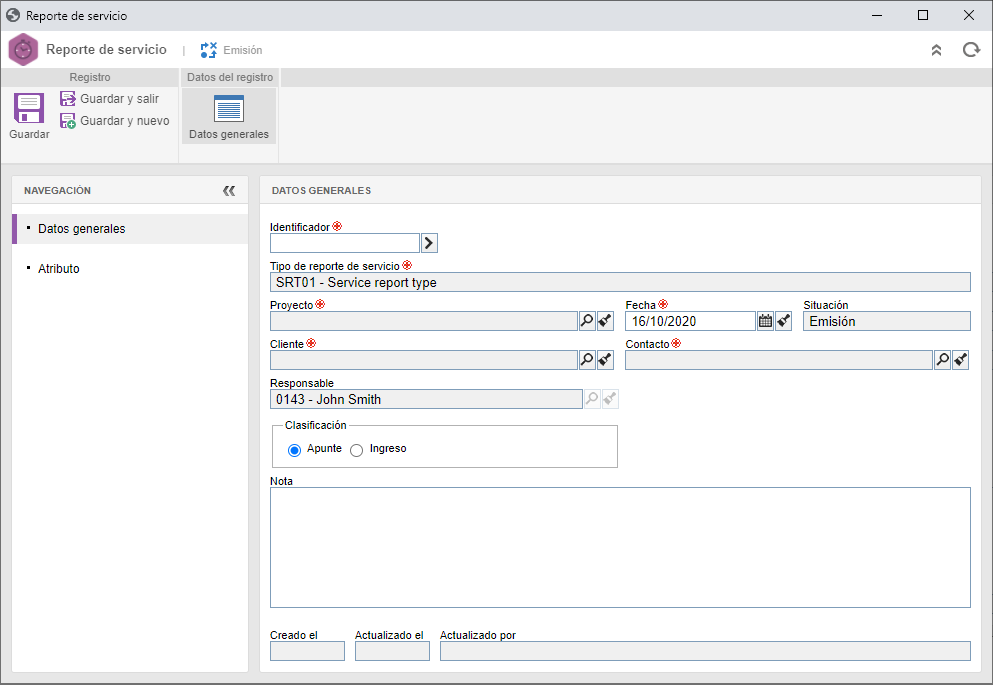
Llene los campos de las siguientes pestañas:
General
|
Tipo de reporte de servicio
|
Este campo será llenado por el sistema con el tipo de reporte seleccionado anteriormente, sin embargo, es posible editarlo. En este caso, seleccione el tipo que clasificará el reporte que está siendo configurado.
|
Proyecto
|
Este campo solo será presentado si el reporte que está siendo configurado es un reporte de servicio de proyecto. Seleccione el proyecto (SE Proyecto) sobre el que se tratará el reporte.
|
Actividad aislada
|
Este campo solo será presentado si el reporte que está siendo configurado es un reporte de servicio de actividad aislada. Seleccione la actividad aislada sobre la que se tratará el reporte.
|
Fecha
|
Este campo es llenado por el sistema con la fecha actual, sin embargo, es posible editarla. En este caso, seleccione la fecha de emisión del reporte.
|
Situación
|
Este campo es llenado por el sistema con la situación en la cual se encuentra el reporte.
|
Cliente
|
Seleccione el cliente asociado al proyecto o a la actividad aislada, a partir de la cual será generado el reporte de servicio.
|
Contacto
|
Este campo será llenado con el contacto estándar del cliente seleccionado anteriormente, sin embargo, es posible seleccionar otro contacto del cliente en cuestión.
|
Responsable
|
Este campo es llenado por el sistema con los datos del usuario que está realizando la configuración del reporte. Tenga en cuenta que si así se configura en el tipo, el responsable podrá ser también, el aprobador del reporte de servicio.
|
Clasificación
|
Seleccione la opción correspondiente para indicar que en el reporte de servicios se tomará en cuenta el apunte de horas o el ingreso del proyecto/actividad aislada a la cual se refiere el reporte. Tenga en cuenta que de acuerdo con la opción seleccionada anteriormente, después de guardar el registro por primera vez, una pestaña correspondiente (Apunte o Ingreso) será presentada.
|
Nota
|
Utilice este campo para registrar información importante sobre el reporte que está siendo configurado.
|
▪Es importante resaltar que solamente será posible crear reportes de servicio de proyectos y actividades aisladas que tengan la opción "Permitir agregar reporte de servicio" marcada en su pantalla de datos o de su tipo. ▪Para que sea posible configurar el reporte con éxito es necesario que la actividad aislada o el proyecto, esté en ejecución o haya sido ejecutado y que tengan apuntes de horas realizadas o ingresos reales incluidos, de acuerdo con la clasificación del reporte. |
Atributo
|
Esta pestaña solo será presentada si, en la pestaña Atributo de la pantalla de datos del tipo del reporte de servicio, es asociado un atributo. En este caso, informe los valores de los atributos presentados. Aquellos que sean requeridos deben tener, obligatoriamente, sus valores llenos. La forma de llenar un atributo varía de acuerdo con las configuraciones establecidas al momento de su registro.
|
Esta pestaña solo será presentada si, en la pestaña General del tipo del reporte de servicio que está siendo creado, fue marcada la opción "¿Tendrá aprobación?". En esta sección, será posible consultar y gestionar los responsables por la aprobación del reporte de servicio de acuerdo con las configuraciones realizadas en su tipo. La edición de la información de esta pestaña depende del tipo de ruta seleccionada en el tipo de reporte. Si es "Responsable" o una ruta "Fijo único", esta pestaña no podrá ser editada. Los siguientes campos están disponibles:
Aprobación
|
Ruta responsable
|
Seleccione la ruta responsable por la aprobación del reporte de servicio. Si en la configuración, el tipo de ruta definido es "Fijo", solo será posible definir otra ruta por medio de este campo, sin embargo, no será posible editar sus miembros. Note que solo estarán disponibles para selección, rutas responsables de aprobación.
|
Tipo de aprobación
|
Este campo es llenado por el sistema con el tipo de aprobación (Incremental o Circular) definido en el momento del registro de la ruta responsable seleccionada anteriormente, sin embargo, es posible editarlo.
|
Ciclo
|
Este campo es llenado por el sistema con un número secuencial, indicando el ciclo de aprobación por el que está pasando el reporte. Cada vez que el reporte es reprobado y pasa nuevamente por aprobación, el sistema le atribuye un número. Seleccione los ciclos anteriores para visualizar los miembros de la ruta responsable que realizaron la aprobación.
|
Esperar la liberación de todos los miembros de la secuencia
|
Esta opción será marcada/desmarcada por el sistema, de acuerdo con las definiciones realizadas en el momento del registro de la ruta responsable seleccionada anteriormente. Si esta opción está marcada, la aprobación solo será liberada después de que todos los miembros de la ruta ejecuten sus tareas.
|
Si el tipo de ruta definido en el tipo de reporte es "Variable", en la barra de herramientas lateral de la lista de registros, estarán disponibles los siguientes botones:

|
Accione este botón para incluir un nuevo responsable por la aprobación. Consulte la sección Configurando nueva ruta responsable para obtener una descripción detallada sobre cómo realizar esta operación. Note que, al incluir un nuevo responsable en una ruta asociada a la aprobación del reporte de servicio, esta inclusión no será replicada al registro de la ruta, hecho por el menú Configuración  Ruta responsable. Ruta responsable.
|

|
Accione este botón para editar los datos del responsable por la aprobación seleccionado en la lista de registros.
|

|
Accione este botón para excluir el responsable por la aprobación seleccionado en la lista de registros.
|
Los responsables definidos en esta pestaña, recibirán la tarea Aprobación del reporte de servicio cuando la configuración del reporte sea finalizada y enviado a la próxima etapa.
Apunte
|
Esta pestaña solo será presentada si la clasificación del reporte que está siendo configurado es "Apunte". En ella, deben ser incluidos los apuntes de horas realizados en las actividades aisladas o del proyecto al que se refiere el reporte. Para eso, accione el botón  de la barra de herramientas lateral y, en la pantalla que será presentada, seleccione los apuntes de horas realizados que desea incluir en el reporte de servicio y guarde la selección. Para seleccionar más de un apunte a la vez, utilice las teclas CTRL o SHIFT del teclado o el check al lado de cada registro. de la barra de herramientas lateral y, en la pantalla que será presentada, seleccione los apuntes de horas realizados que desea incluir en el reporte de servicio y guarde la selección. Para seleccionar más de un apunte a la vez, utilice las teclas CTRL o SHIFT del teclado o el check al lado de cada registro.
|
Nota: En la lista de registros de esta pestaña se presentará la siguiente información referente al apunte: la fecha de su realización, inicio y fin del rango de horario, el total de horas normales y extras, el total de horas y las notas. Además de eso, las columnas "¿Pagar hora?" y "¿Facturar hora?" indicarán si las horas apuntadas son pagadas o facturadas, de acuerdo con las configuraciones realizadas en el tipo o en la pantalla de datos de la actividad o del proyecto al que se refiere el reporte.
Ingreso
|
Esta pestaña solo será presentada si la clasificación del reporte que está siendo configurado es "Ingreso". En ella, deben ser incluidos los ingresos reales de las actividades aisladas o del proyecto al que se refiere el reporte. Para eso, accione el botón  de la barra de herramientas lateral y, en la pantalla que será presentada, seleccione los ingresos reales que desea incluir en el reporte de servicio y guarde la selección. Para seleccionar más de un ingreso a la vez, utilice las teclas CTRL o SHIFT del teclado o el check al lado de cada registro. de la barra de herramientas lateral y, en la pantalla que será presentada, seleccione los ingresos reales que desea incluir en el reporte de servicio y guarde la selección. Para seleccionar más de un ingreso a la vez, utilice las teclas CTRL o SHIFT del teclado o el check al lado de cada registro.
|
Nota: En la lista de registros de esta pestaña será presentada la siguiente información: actividad/proyecto, nombre del ingreso, fecha de registro del ingreso real, valor del ingreso y usuario que incluyó el ingreso en la actividad o proyecto al cual se refiere el reporte.
Total
|
En esta pestaña son discriminados los valores de las horas normales y extras facturadas y pagadas, incluidas en la pestaña Apunte o el valor total de los ingresos incluidos en la pestaña Ingreso, de acuerdo con la clasificación del reporte que está siendo configurado.
|
Después de llenar todos los campos necesarios, guarde el registro. El reporte de servicio será presentado con situación Emisión, mientras no sea enviado para la próxima etapa. Vea cómo enviar el reporte para la próxima etapa configurada en la sección Enviar reporte de servicio para la próxima etapa.
|





